蒙版是合成图像的重要工具,使用蒙版可以在不破坏图像的基础上完成图像拼接。蒙版也可以说是一种遮罩,PS中蒙版大致有4种,我们现在先来认识一下快速蒙版和图层蒙版这两种。
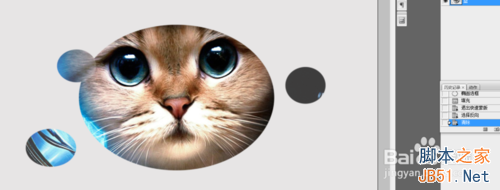

工具/原料
安装有PS软件的电脑一台
图片一张
方法/步骤
1、打开PS程序,把准备好的图片拖进打开的PS程序中,然后单击工具栏中的“椭圆选框“工具,然后点击”以快速蒙版模式编辑“按钮,得到如图所示效果。
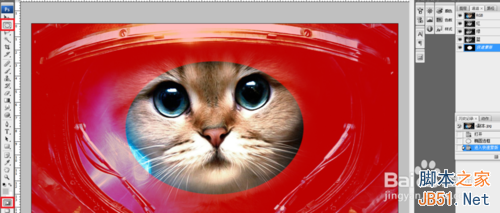
2、仍然用工具箱中的”椭圆选框“工具,在其他一些地方框选几个选区,按Alt+Delete",如图所示,

3、然后按快捷键”Q“退出”以快速蒙版模式编辑“,得到如图所示效果。

4、然后鼠标右键”选择反向“再按Delete键删除选区外的部分,最后按Ctrl+D键取消选区,效果如图所示。
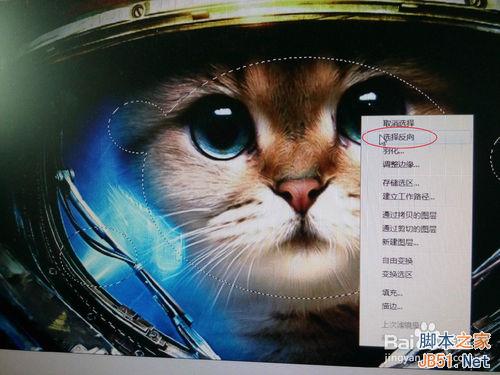
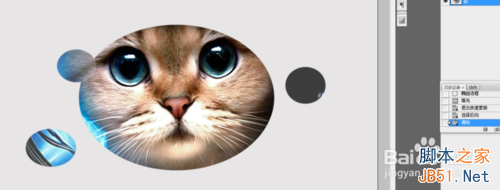
5、图层蒙版,仍然是打开PS程序,然后把图片拖进PS中。然后在“图层”面板将“背景”图层拖至“创建新图层”按钮释放,创建“背景副本”图层,如图所示。
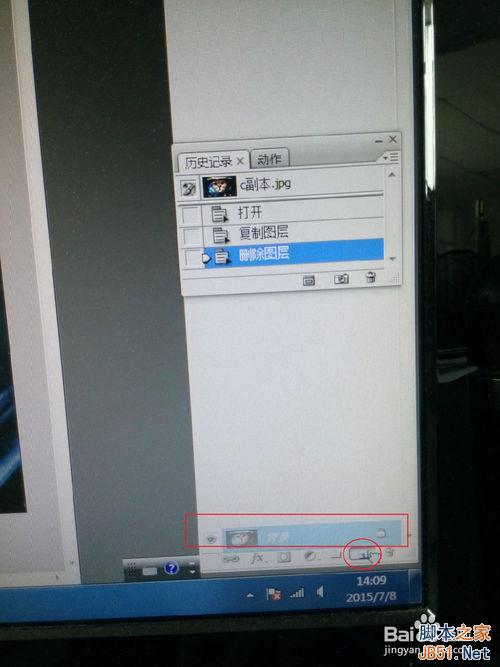
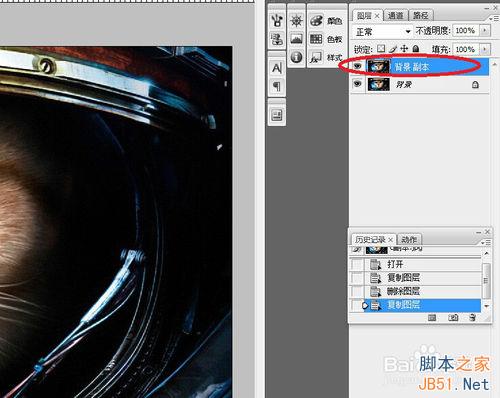
6、把“背景”图层进行填充,如图所示。
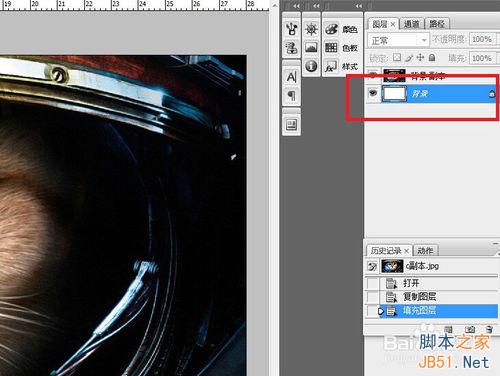
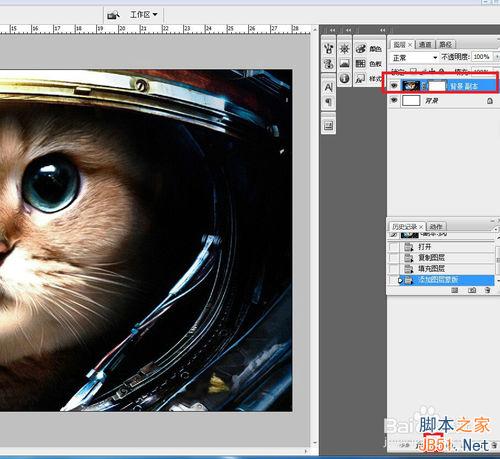
8、在工具箱中,选择“渐变”工具,在工具选项栏中设置为前景色为透明的线性渐变,然后使用“渐变”工具在图像中,按住鼠标从右下角向左上角拖动,释放鼠标就能看到图像添加蒙版的效果了。

以上就是PS快速蒙版和图层蒙版使用方法介绍,希望能对大家有所帮助!